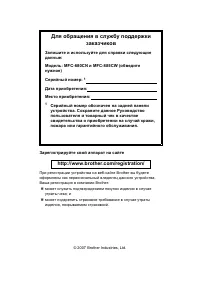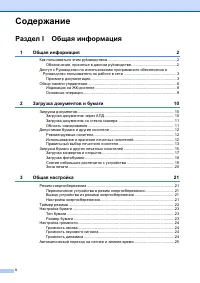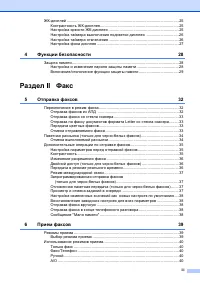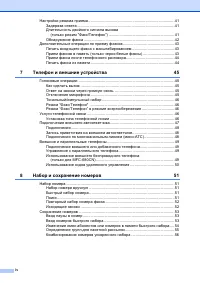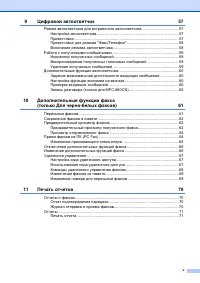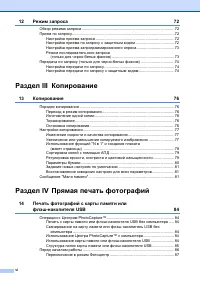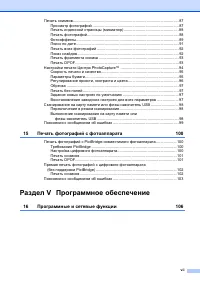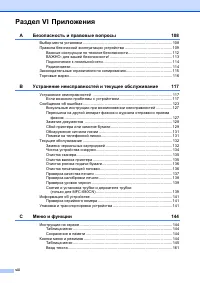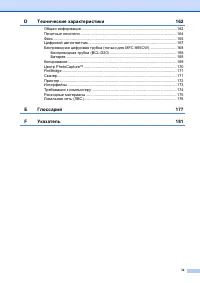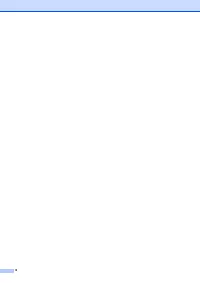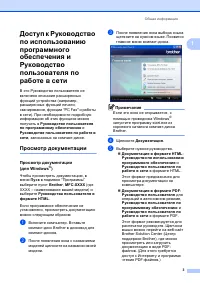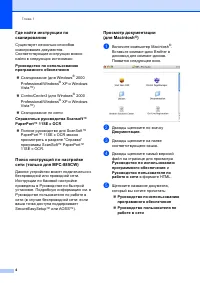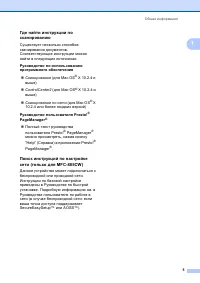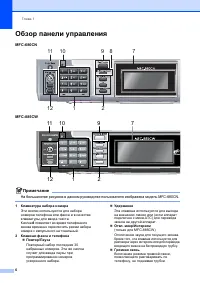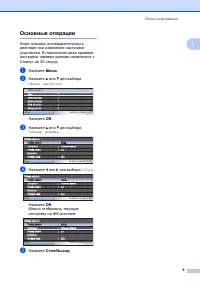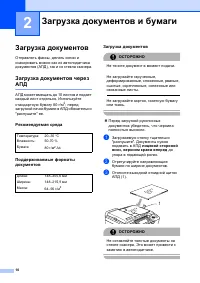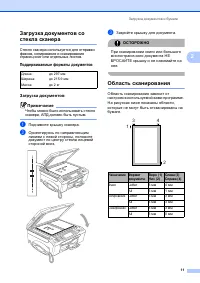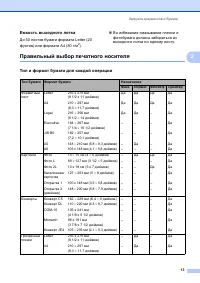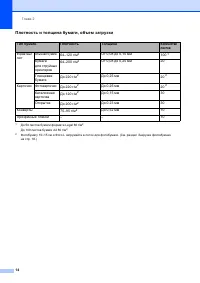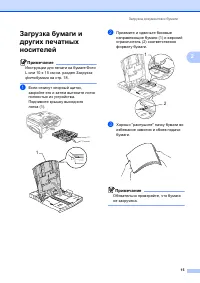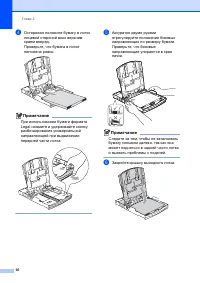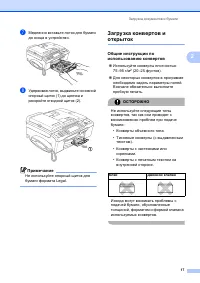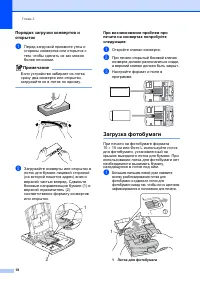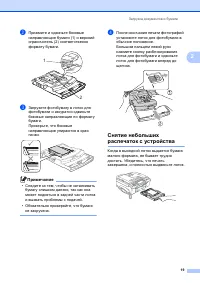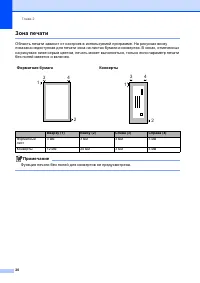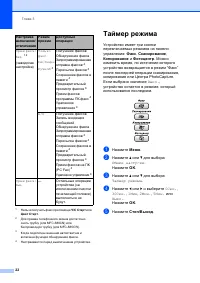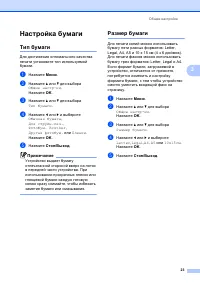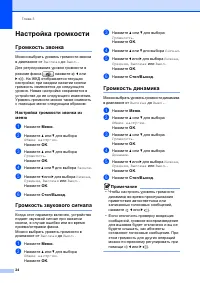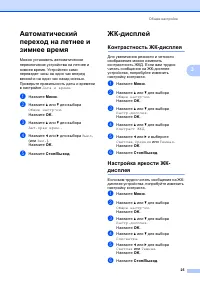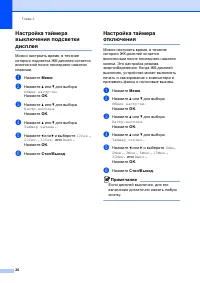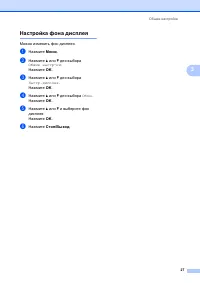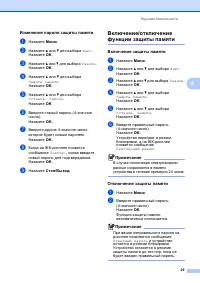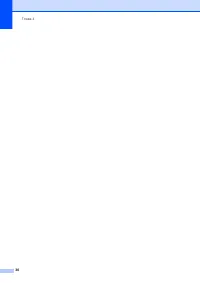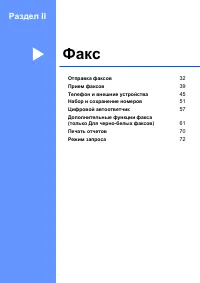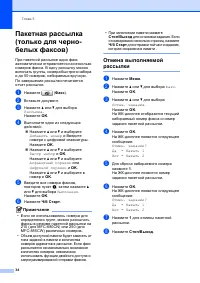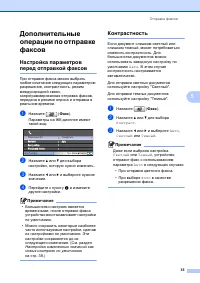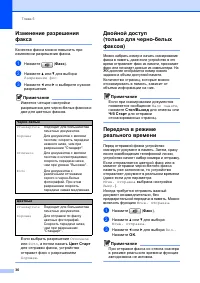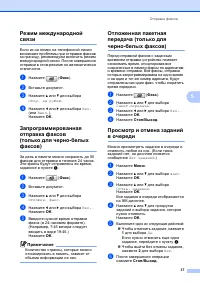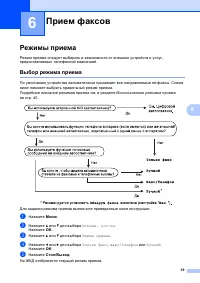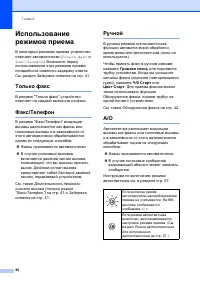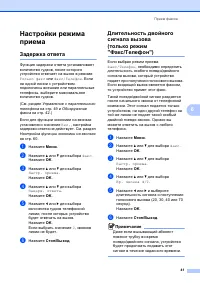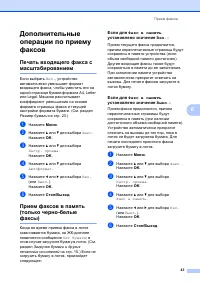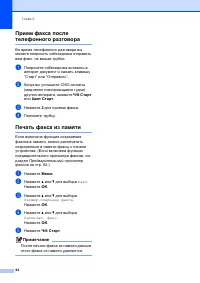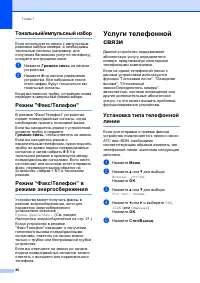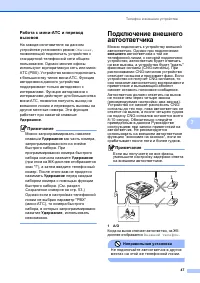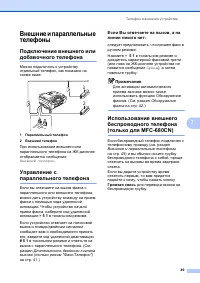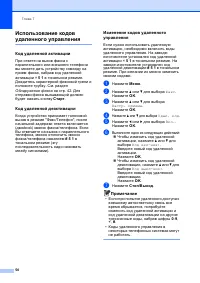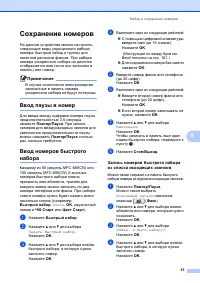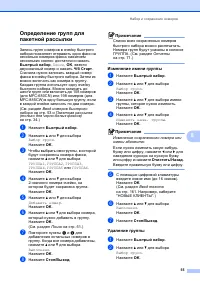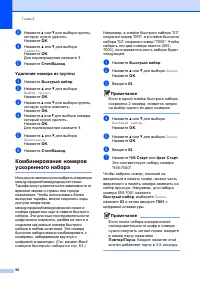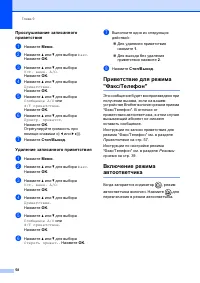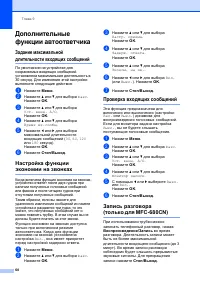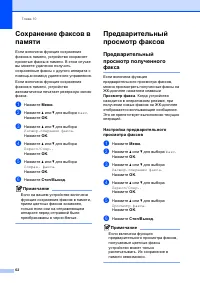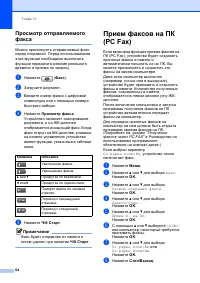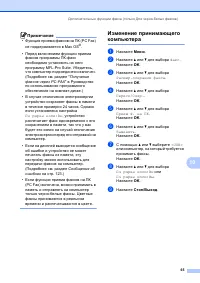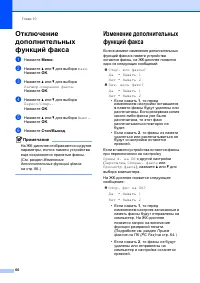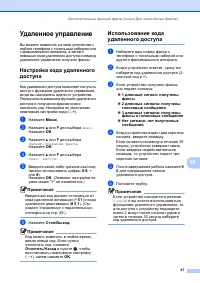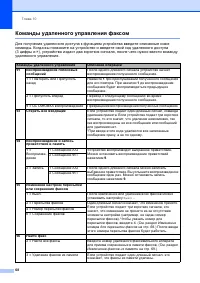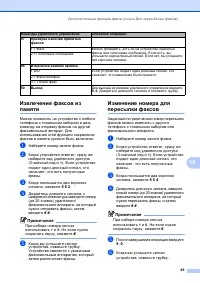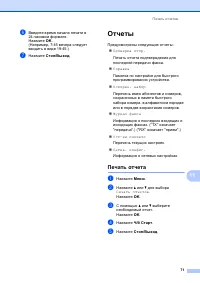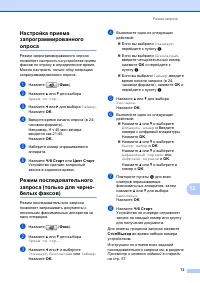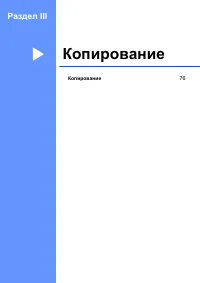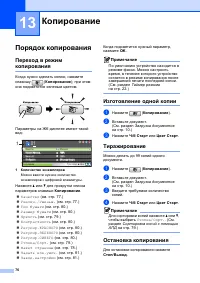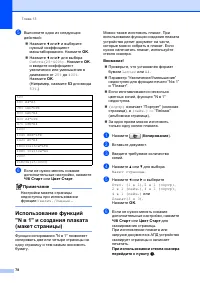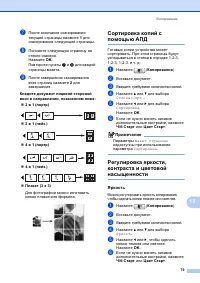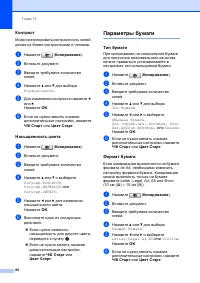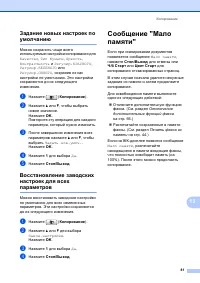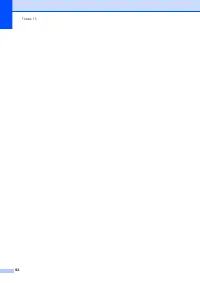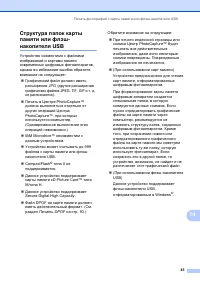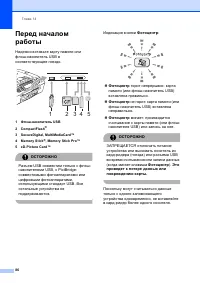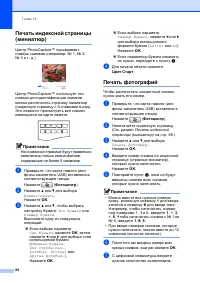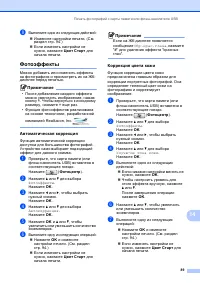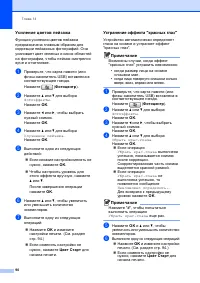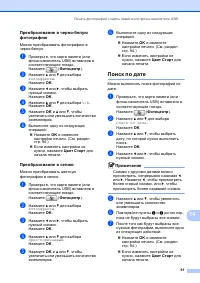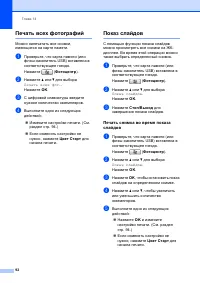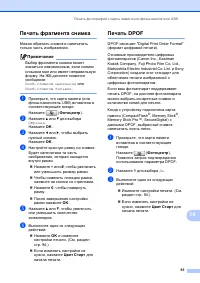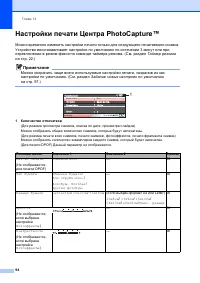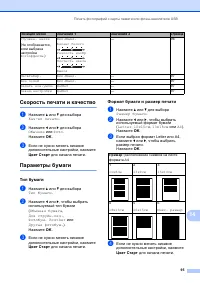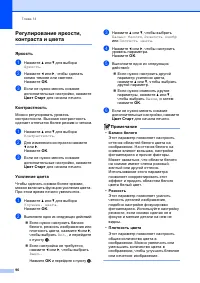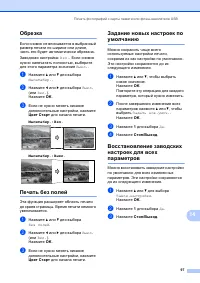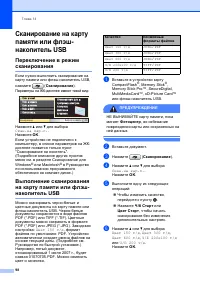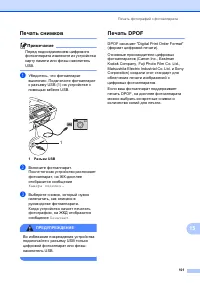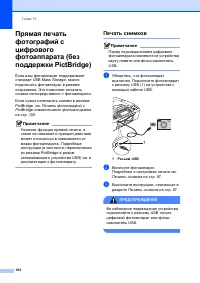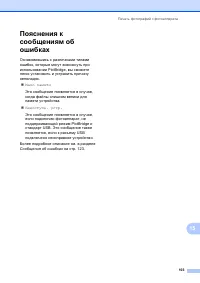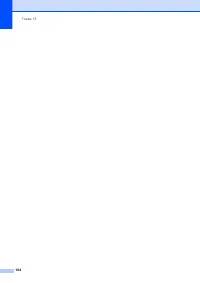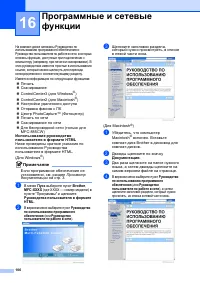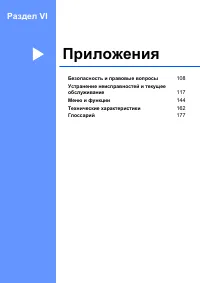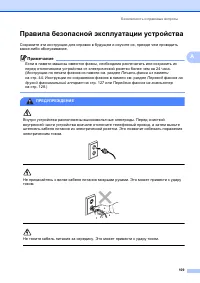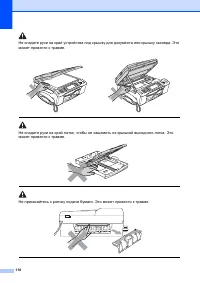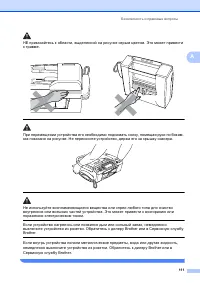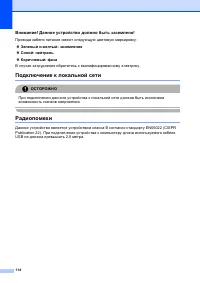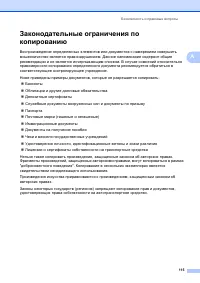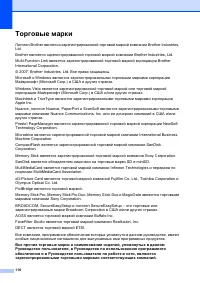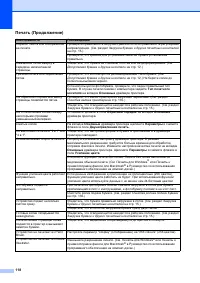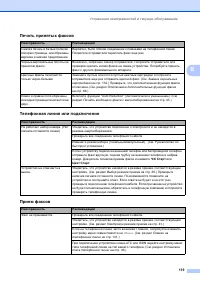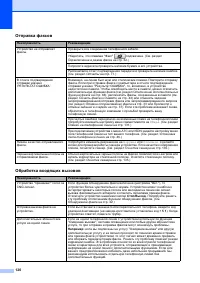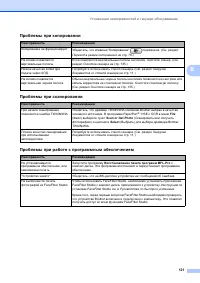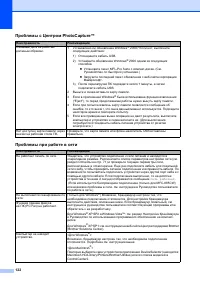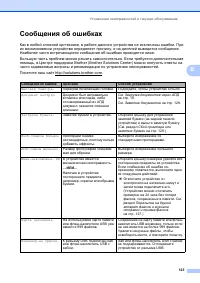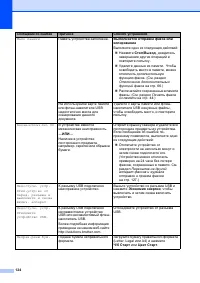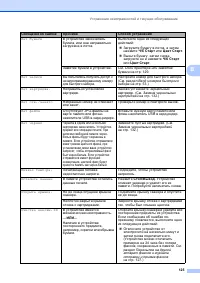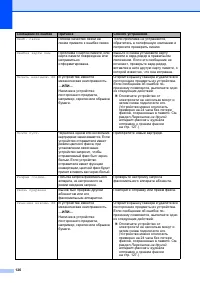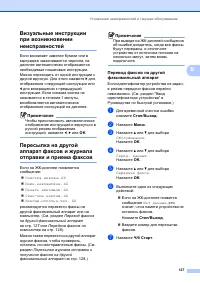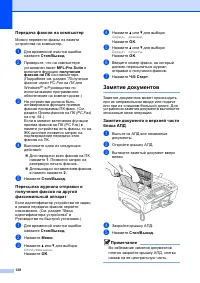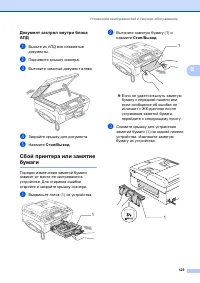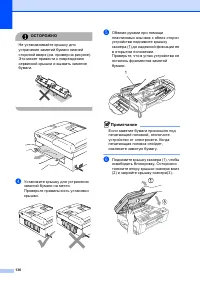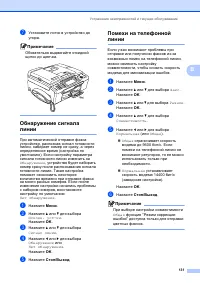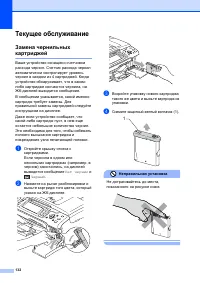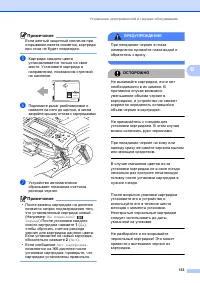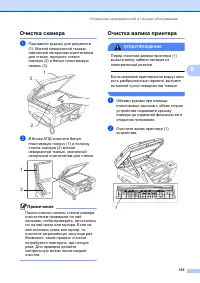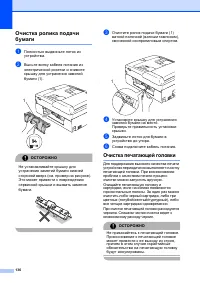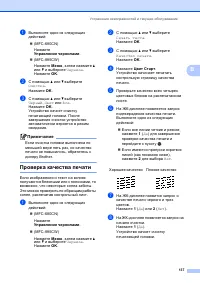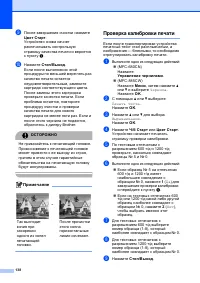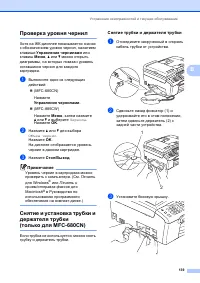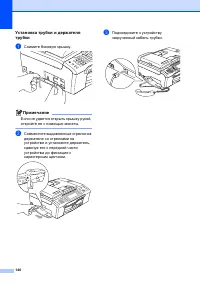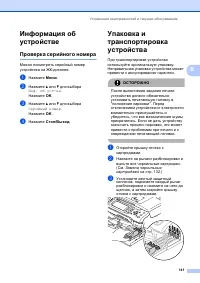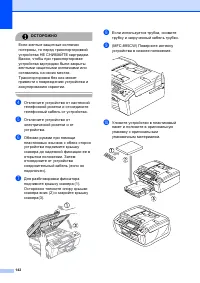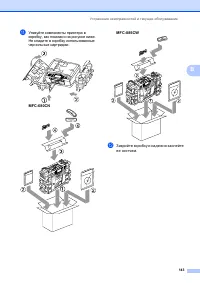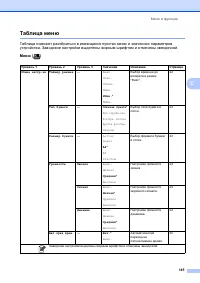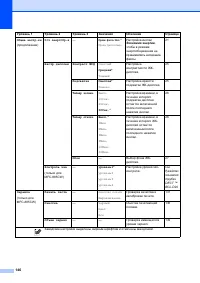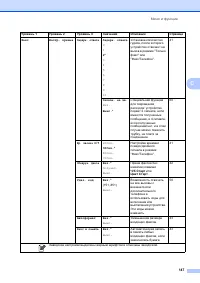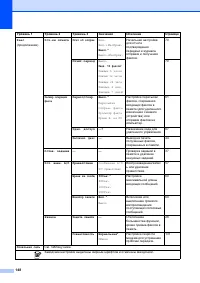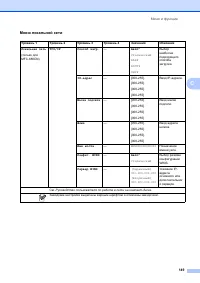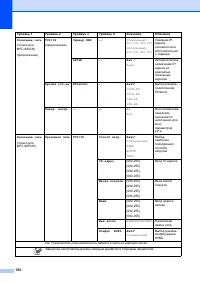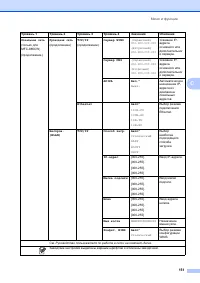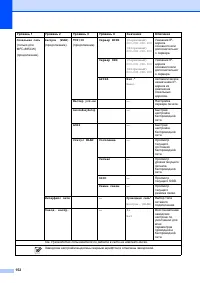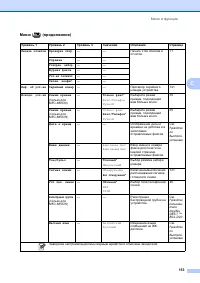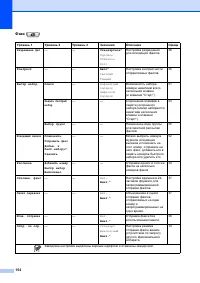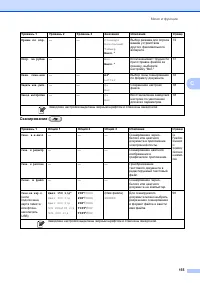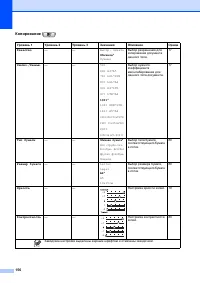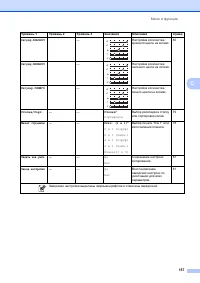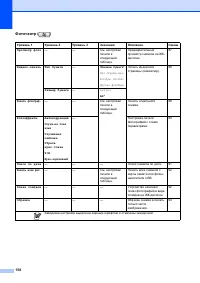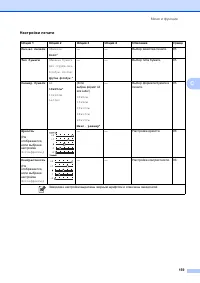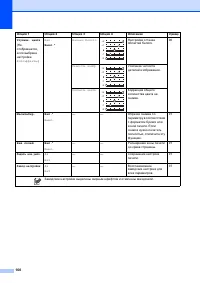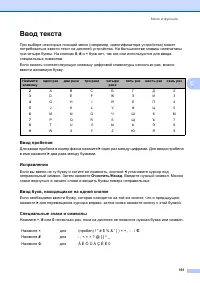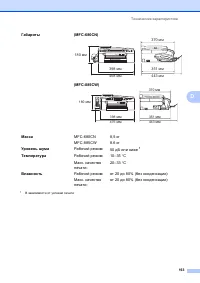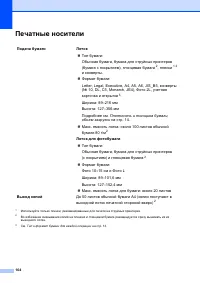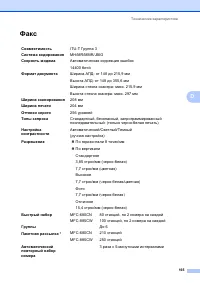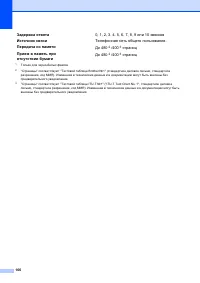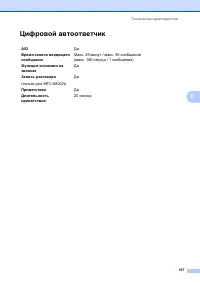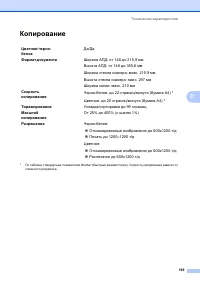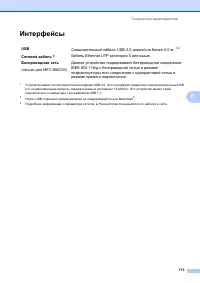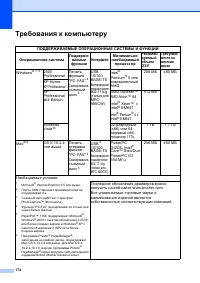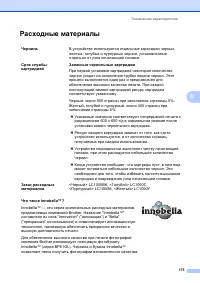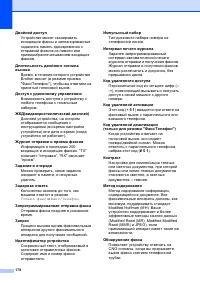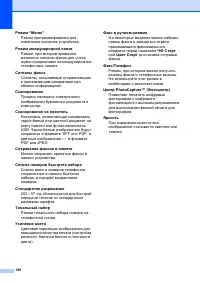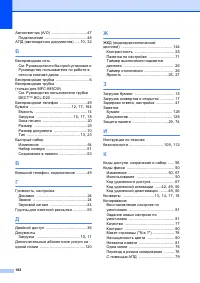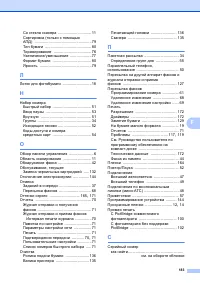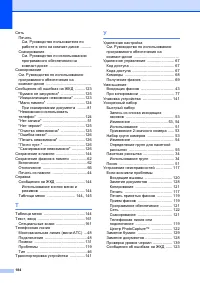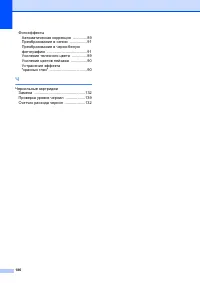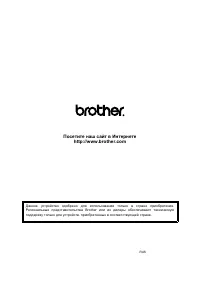МФУ Brother MFC-885CW - инструкция пользователя по применению, эксплуатации и установке на русском языке. Мы надеемся, она поможет вам решить возникшие у вас вопросы при эксплуатации техники.
Если остались вопросы, задайте их в комментариях после инструкции.
"Загружаем инструкцию", означает, что нужно подождать пока файл загрузится и можно будет его читать онлайн. Некоторые инструкции очень большие и время их появления зависит от вашей скорости интернета.
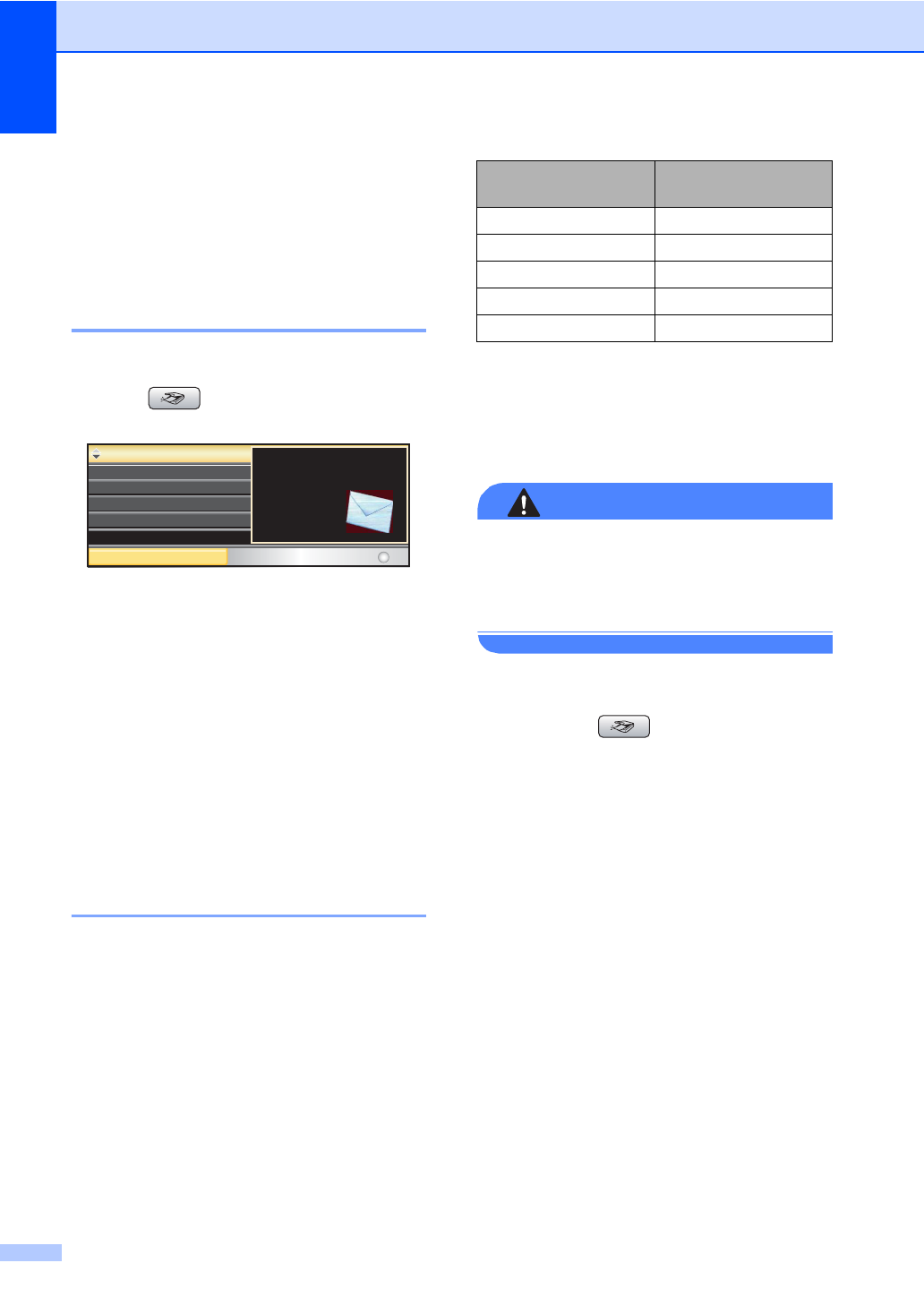
Глава
14
98
Сканирование
на
карту
памяти
или
флэш
-
накопитель
USB
14
Переключение
в
режим
сканирования
14
Если
нужно
выполнить
сканирование
на
карту
памяти
или
флэш
-
накопитель
USB,
нажмите
(
Сканирование
).
Параметры
на
ЖК
-
дисплее
имеют
такой
вид
:
Нажмите
a
или
b
для
выбора
Скан
.
на кар
.
п
.
.
Нажмите
OK
.
Если
устройство
не
подключено
к
компьютеру
,
в
списке
параметров
на
ЖК
-
дисплее
появится
только
пункт
"
Сканирование
на
носитель
".
(
Подробное
описание
других
пунктов
меню
см
.
в
разделе
Сканирование
для
Windows
®
или
Macintosh
®
в
Руководство
по
использованию
программного
обеспечения
на
компакт
-
диске
.)
Выполнение
сканирования
на
карту
памяти
или
флэш
-
накопитель
USB
14
Можно
сканировать
черно
-
белые
и
цветные
документы
на
карту
памяти
или
флэш
-
накопитель
USB.
Черно
-
белые
документы
сохраняются
в
виде
файлов
PDF (*.PDF)
или
TIFF (*.TIF).
Цветные
документы
можно
сохранить
в
формате
PDF (*.PDF)
или
JPEG (*.JPG).
Заводская
настройка
:
Цвет
150
т
/
д
,
формат
файлов
по
умолчанию
: PDF.
Устройство
автоматически
создает
имена
файлов
на
основе
текущей
даты
. (
Подробнее
см
.
Руководство
по
быстрой
установке
.)
Например
,
пятый
документ
,
отсканированный
1
июля
2007
г
.,
будет
назван
01070705.PDF.
Можно
изменить
цвет
и
качество
.
a
Вставьте
в
устройство
карту
CompactFlash
®
, Memory Stick
®
,
Memory Stick Pro™, SecureDigital,
MultiMediaCard™, xD-Picture Card™
или
флэш
-
накопитель
USB.
ПРЕДУПРЕЖДЕНИЕ
НЕ
ВЫНИМАЙТЕ
карту
памяти
,
пока
мигает
Фотоцентр
,
во
избежание
повреждения
карты
или
сохраненных
на
ней
данных
.
b
Вставьте
документ
.
c
Нажмите
(
Сканирование
).
d
Нажмите
a
или
b
для
выбора
Скан
.
на кар
.
п
.
.
Нажмите
OK
.
e
Выполните
одну
из
следующих
операций
:
Чтобы
изменить
качество
,
перейдите
к
пункту
.
Нажмите
Ч
/
б Старт
или
Цвет Старт
,
чтобы
начать
сканирование
без
изменения
дополнительных
настроек
.
f
Нажмите
a
или
b
для
выбора
Цвет
150
т
/
д
,
Цвет
300
т
/
д
,
Цвет
600
т
/
д
,
Ч
/
Б
200x100
т
/
д
или
Ч
/
Б
200
т
/
д
.
Нажмите
OK
.
Скан
Скан. . и редактр
редактр
Сканирование
Выбрать и нажать
OK
Скан
Скан. . и распозн
распозн
Скан
Скан. . в файл
файл
Скан
Скан. . в e-mail
Отск анировать
Отск анировать док
док. . в
программу
программу электрон
электрон. .
почты
почты к ак
к ак
файловое
файл овое
вложение
вл ожение.
Скан
Скан.на
на кар
кар.п.
Качество
Возможные
форматы
файлов
Цвет
150
т
/
д
JPEG
/
Цвет
300
т
/
д
JPEG
/
Цвет
600
т
/
д
JPEG
/
Ч
/
Б
200x100
т
/
д
TIFF
/
Ч
/
Б
200
т
/
д
TIFF
/